
- •1. Введение
- •1.1 Цели и задачи курса
- •1.2 Основы управления проектами Что такое проект?
- •Управление проектами
- •Жизненный цикл проекта
- •Системы управления проектами
- •1.3 Ms Project Professional 2007 – система управления проектами Как ms Project помогает управлять проектами
- •Основные понятия ms Project
- •2 Начинаем работать с новым проектом
- •2.1 Начинаем работу с ms Project Professional 2007 Запуск ms Project
- •Основные элементы пользовательского интерфейса ms Project 2007
- •Создание нового проекта
- •Сохранение проекта
- •Открытие существующего проекта
- •Как указать дату начала или завершения проекта
- •Ввод описания проекта
- •Настройка календаря
- •Как создать свой базовый календарь
- •2.2 Работа со списком задач Разбиение проекта на задачи, фазы и вехи
- •Создание задачи
- •Длительность задач
- •В появившемся диалоговом окне перейдите на закладку Calendar:
- •Удаление задач
- •Создание повторяющейся задачи
- •Создание фаз
- •Использование дополнительной нумерации
- •Добавление вспомогательной информации к задаче
- •2.3 Связывание задач и наложение ограничений на время выполнения задачи Что дает связывание задач?
- •Типы связей между задачами
- •Как связать задачи
- •Перекрытия и запаздывания между связанными задачами
- •Для чего нужны ограничения на время выполнения задачи?
- •Как наложить ограничение на время выполнения задачи
- •Как разрешить конфликт ограничений?
- •Указание крайних сроков для задач
- •2.4 Ресурсы Основные типы ресурсов
- •Работа со списком ресурсов
- •Настройка рабочего графика ресурсов
- •2.5 Назначения Назначение и его основные характеристики
- •Работа с назначениями Назначение ресурсов задачам
- •Удаление назначения
- •Замена ресурса в назначении
- •Просмотр назначений
- •Влияние назначений на расчет расписания проекта
- •2.6 Затраты Стоимость проекта
- •Затраты на ресурсы
- •Затраты на трудовые ресурсы, определяемые тарифом ресурса
- •Затраты на материальные ресурсы, определяемые ценой ресурса
- •Единовременные платежи за использование ресурсов
- •Назначение затрат на ресурс
- •Фиксированные затраты на задачи
- •Метод накопления стоимости проекта
- •3 Оптимизация плана проекта
- •3.1 Этапы оптимизации Введение
- •Уточнение и дополнение плана проекта
- •Пересмотрите цели, содержания и допущения проекта
- •2. Добавьте или удалите задачи
- •3. Уточните длительность задач
- •4. Проверьте дату завершения проекта
- •5. Проверьте, необходимы ли жесткие ограничения на даты?
- •6. Сравните совокупную стоимость проекта с бюджетом
- •7. Найдите и исправьте очевидные ошибки
- •Рационализация плана проекта
- •3.2 Оптимизация по срокам Критический путь Критический путь
- •Критические задачи
- •Отображение критического пути
- •Сокращение критического пути
- •3.3 Оптимизация по использованию ресурсов Перегруженные ресурсы
- •Отображение перегруженных ресурсов
- •Устранение перераспределений ресурсов
- •Выравнивание ресурсов с помощью ms Project
- •Расстановка приоритетов задач
- •Выбор ресурсов для выравнивания
- •Выполнение выравнивания
- •Анализ результатов выравнивания
- •Самостоятельное выравнивание ресурсов
- •Недогруженные ресурсы
- •3.4 Оптимизация по стоимости Отображение информации о стоимости проекта Стоимость проекта в целом
- •Затраты на задачу
- •Затраты на ресурс
- •Способы снижения стоимости проекта
- •4 Управление отображением информации
- •4.1 Форматирование проекта Форматирование текста в таблицах
- •Форматирование и изменение заголовков столбцов
- •Форматирование текста в ячейках таблиц
- •Форматирование отдельных категорий задач или ресурсов
- •Форматирование элементов диаграмм Ганта
- •Задание оформления прямоугольников задач на диаграмме Ганта
- •Изменение высоты прямоугольников задач на диаграмме Ганта
- •Изменение внешнего вида линий связи
- •Отображение дополнительной информации на диаграмме Ганта
- •Форматирование временной шкалы
- •Форматирование линий сетки
- •Форматирование диаграмм Ганта при помощи мастера
- •Сортировка информации в представлении
- •4.2 Шаблоны Создание шаблона
- •Сохранение базового плана
- •Удаление данных из базового или промежуточного плана проекта
- •5.2 Контроль расписания проекта Ввод в расписание фактических данных Даты фактического начала и завершения задачи
- •Показатели прогресса выполнения задачи
- •Контроль расписания
- •Задание текущей или отчетной даты проекта
- •Отображение линий прогресса на диаграмме
- •Отображение данных базового плана
- •Ввод данных о распределении фактической работы ресурсов по времени
- •Различия между запланированной и фактической работой
- •5.4 Контроль затрат Ввод данных о фактических затратах по задачам и назначениям Ввод данных о фактических затратах по назначению
- •Ввод данных о ежедневных фактических затратах по задаче
- •Анализ затрат Освоенный объем
- •Отображение показателей метода освоенного объема
- •6 Управление несколькими проектами
- •6.1 Настройка взаимодействия между проектами Создание консолидированного проекта
- •Ручной способ консолидации проектов
- •Полуавтоматический способ консолидации проектов
- •Организация консолидированных проектов
- •Связывание задач в разных проектах
- •Рабочие пространства
- •6.2 Совместное использование ресурсов Пул ресурсов
- •Создание самостоятельного пула ресурсов.
- •Работа с файлами, связанными с пулом ресурсов
- •Обновление информации в пуле ресурсов
- •Практические рекомендации
- •Обзоры по проекту.
- •Информация о задачах
- •Информация об использовании ресурсов
- •Информация о затратах
- •Информация о прогрессе по проекту
- •Настройка параметров печати
- •Колонтитулы и легенды
- •Настройка страниц
- •Разрывы страницы
Создание повторяющейся задачи
Если задача регулярно повторяется в течение всего проекта (например, утренние собрания), указывать выполнение каждого повтора задачи довольно неудобно. MS Project позволяет вводить информацию о повторяющих задачах только один раз, все повторы задачи автоматически добавляются в план проекта.
Можно установить периодичность повтора задачи от одного дня до одного года. Также можно указать длительность каждого повтора.
Чтобы ввести повторяющуюся задачу:
Перейдите в представление Gantt Chart
В поле Task Name укажите на строку выше той строки, куда Вы хотите вставить повторяющуюся задачу
В меню Insert выберите команду Recurring Task… (Повторяющаяся задача). Появится окно Recurring Task Information (Сведения о повторяющейся задаче)

В поле Task Name (Название задачи) введите название задачи
В поле Duration (Длительность) укажите длительность задачи (для одного повтора)
В группе полей Recurrence pattern (Повторять) укажите параметры повтора задачи
Нажмите OK
Повторяющаяся задача представляется в виде обобщающей задачи, которая объединяет все повторы.

Для того чтобы
раскрыть структуру повторяющейся задачи
(показать все повторы) щелкните мышкой
по знаку
![]() рядом с именем повторяющейся задачи.
Для того чтобы спрятать повторы задачи
щелкните по знаку
рядом с именем повторяющейся задачи.
Для того чтобы спрятать повторы задачи
щелкните по знаку
![]() .
.
Для каждого повтора задачи можно указать свою длительность и прочие параметры, в том числе свой календарь задачи. Календарь задачи можно назначить также и повторяющейся задаче в целом. Каждому повтору задачи будет назначен один и тот же календарь. При этом если какой-либо из повторов задачи имел свой календарь, то календарь повтора задачи будет иметь приоритет над календарем повторяющейся задачи.
Создание фаз
С
Фаза
Задачи
(подфазы)



Как создать фазу?
Перейдите в представление Gantt Chart
Выделите задачу, которую Вы хотите сделать первой подзадачей или подфазой новой фазы
В меню Insert выберите команду New Task
В поле Task Name введите имя фазы
Выберите задачи, которые должны входить в состав новой фазы
Нажмите на кнопку
 (На уровень ниже) для того, чтобы включить
выделенные задачи в состав новой фазы.
(На уровень ниже) для того, чтобы включить
выделенные задачи в состав новой фазы.
Примечание
Длительность фазы вычисляется по длительности задач, составляющих фазу.
Как исключить задачу из фазы?
Если Вы хотите исключить задачу из фазы, Вам необходимо переместить ее на более высокий уровень иерархии. Для этого:
Перейдите в представление Gantt Chart
Выделите задачу (задачи), которую Вы хотите исключить из фазы
Нажмите на кнопку
 (На уровень выше) для того, чтобы исключить
выделенные задачи из фазы
(На уровень выше) для того, чтобы исключить
выделенные задачи из фазы
Раскрытие и сокрытие структуры фазы
Для того, чтобы
посмотреть, какие задачи и подфазы
входят в состав интересующей Вас фазы,
нажмите на знак
![]() рядом с названием фазы. Для того чтобы
скрыть структуру фазы, нажмите на знак
рядом с названием фазы. Для того чтобы
скрыть структуру фазы, нажмите на знак
![]() .
.
Также Вы можете
раскрыть и скрыть структуры всех фаз
Вашего плана. Для этого на панели
инструментов имеются кнопки
![]() (Показать подзадачи) и
(Показать подзадачи) и
![]() (Скрыть подзадачи).
(Скрыть подзадачи).
Кроме этой возможности MS Project предоставляет возможность отображения всех задач до определенного уровня вложенности. Для этого:
На панели инструментов нажмите на кнопку Show
Выберите требуемый уровень вложенности из выпавшего меню:

Календарь задачи для фазы
Вы также можете назначить календарь задачи для фазы. Однако в отличие от повторяющихся задач календарь задачи не будет распространен на каждую задачу, входящую в фазу. MS Project использует календарь, назначаемый фазе, для расчета рабочего времени, затраченного на выполнение задач, составляющих фазу.
Вехи
Под вехой
(этапом) в MS Project
понимается задача, имеющая нулевую
длительность. Вехи используются для
того, чтобы обозначить важные события
в Вашем плане, например, завершение
крупной фазы. Когда Вы устанавливаете
длительность задачи в ноль дней, она
автоматически воспринимается как веха.
На диаграмме Ганта веха обозначается
символом
![]() .
.
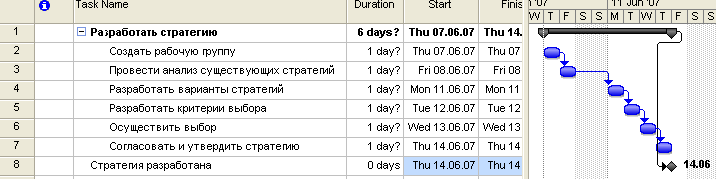
Как создать веху
Создайте новую задачу
Выберите ее
В поле Duration укажите 0 дней
Некоторые вехи могут потребовать указания длительности. Например, если Ваш проект имеет веху «Утверждение» в конце фазы, и Вы знаете, что процесс утверждения займет неделю. Чтобы пометить такую задачу как веху:
Создайте задачу, которая будет выступать в качестве вехи
Выберите ее
Нажмите на кнопку (Сведения о задаче, Task Information)
В появившемся окне перейдите на закладку Advanced
Выберите флажок Mark task as milestone (Пометить задачу как веху)
Нажмите OK


